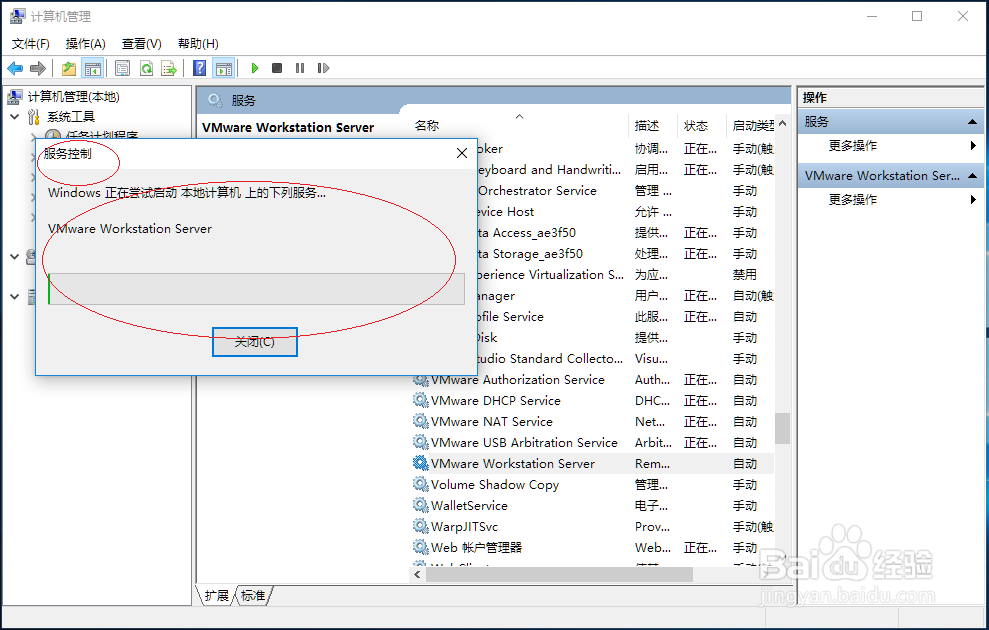1、启动Windows 10操作系统,点击任务栏"开始"按钮。
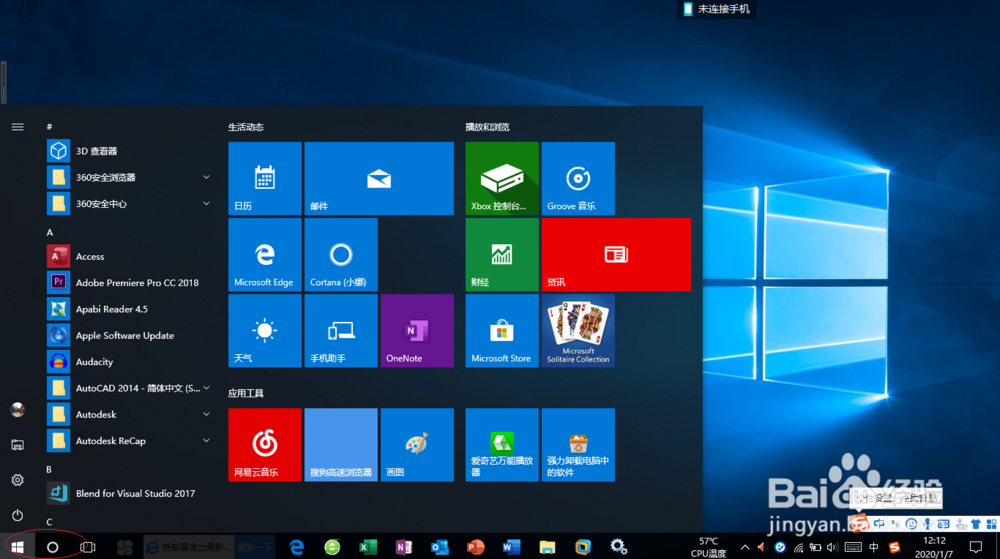
2、唤出任务栏开始菜单,选择"W→Windows管理工具→计算机管理"项。

3、唤出"计算机管理"程序窗口,选择左侧"计算机管理(本地)→服务和应用程序"文件夹。
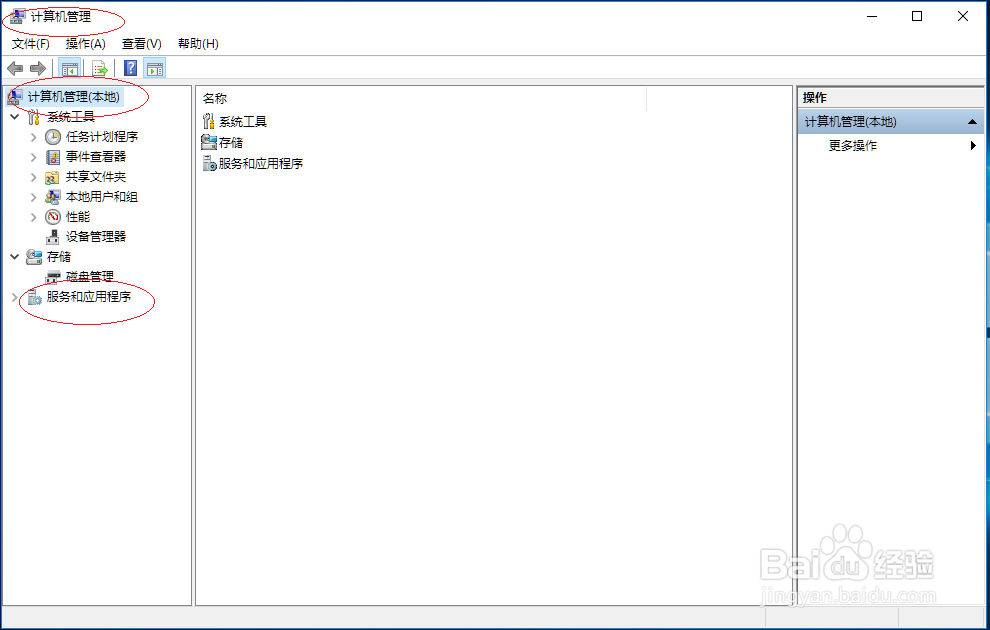
4、展开文件夹树形目录结构,鼠标右击"服务→VMware Workstation Server"图标。
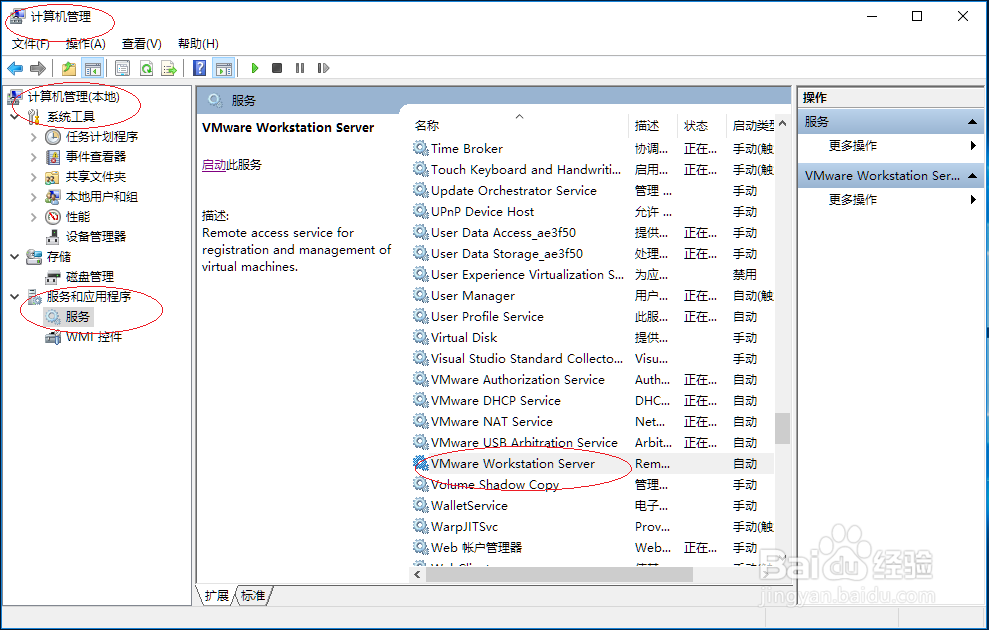
5、弹出快捷菜单列表选项,选择"启动"项。

6、排除V怡觎现喾Mware Workstation虚拟机启动显示"内部错误"的故障,本例到此希望对大家能有所帮助。
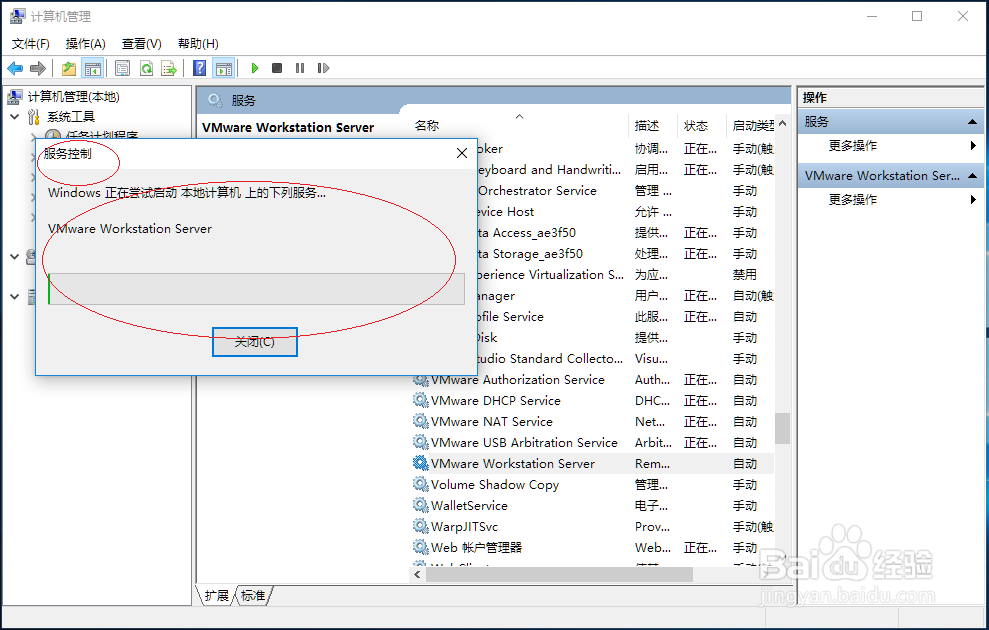
时间:2024-10-12 04:42:42
1、启动Windows 10操作系统,点击任务栏"开始"按钮。
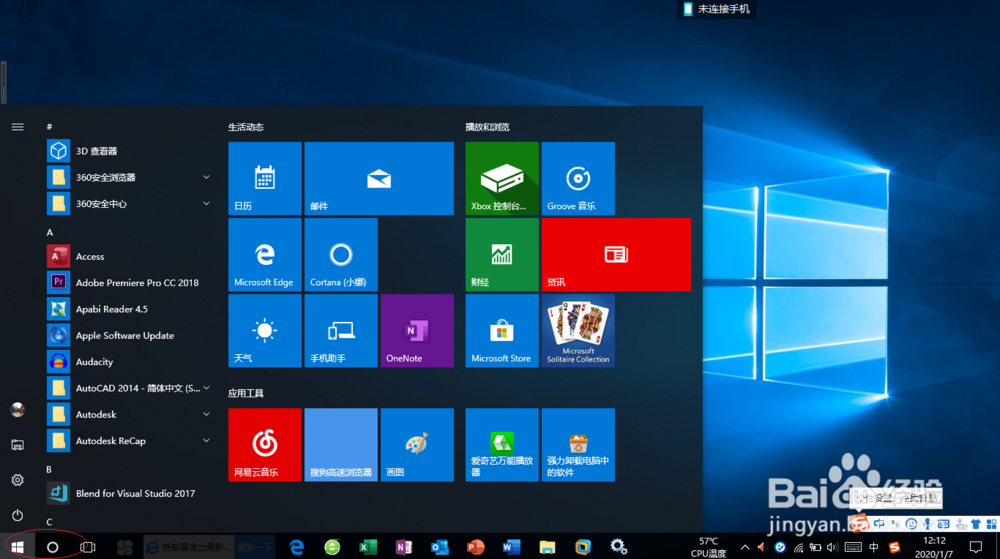
2、唤出任务栏开始菜单,选择"W→Windows管理工具→计算机管理"项。

3、唤出"计算机管理"程序窗口,选择左侧"计算机管理(本地)→服务和应用程序"文件夹。
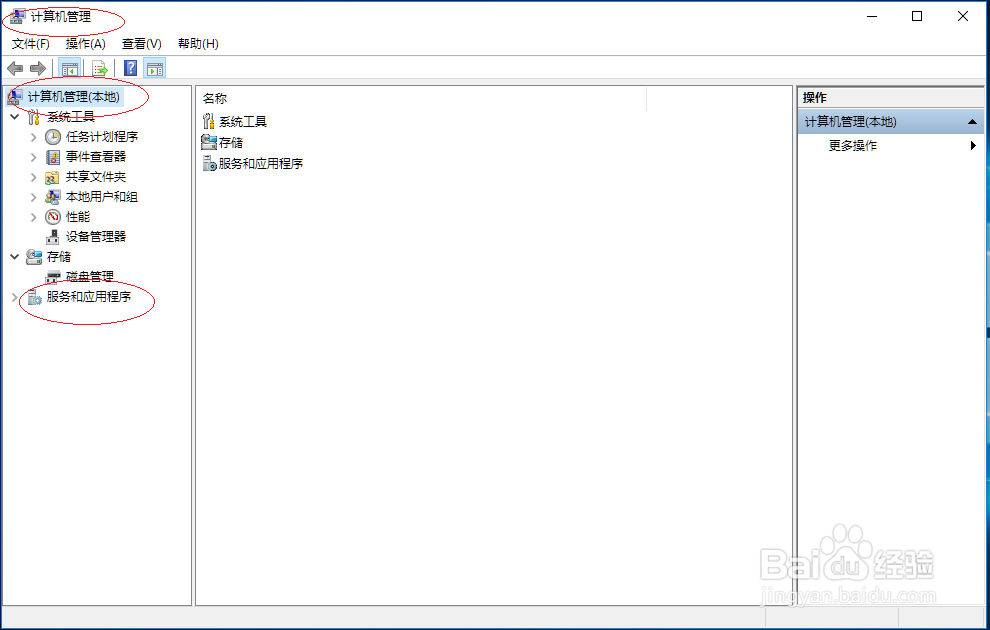
4、展开文件夹树形目录结构,鼠标右击"服务→VMware Workstation Server"图标。
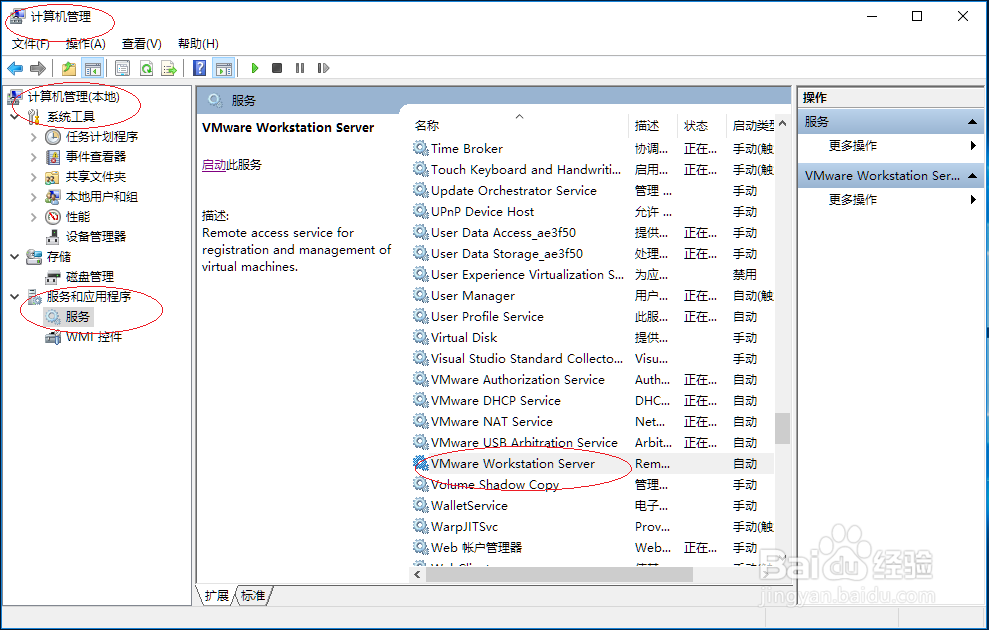
5、弹出快捷菜单列表选项,选择"启动"项。

6、排除V怡觎现喾Mware Workstation虚拟机启动显示"内部错误"的故障,本例到此希望对大家能有所帮助。